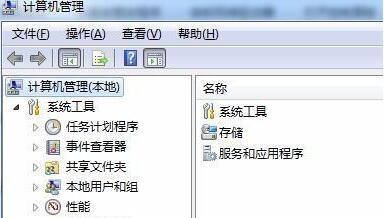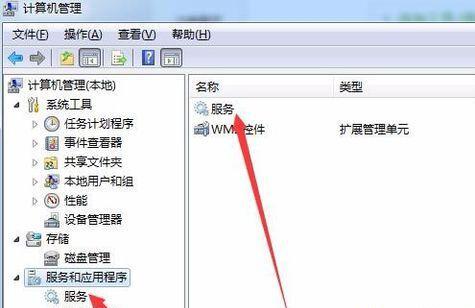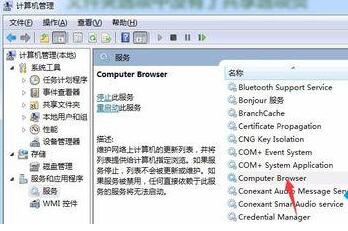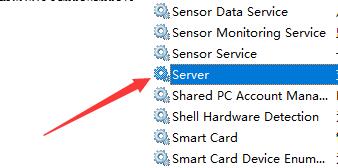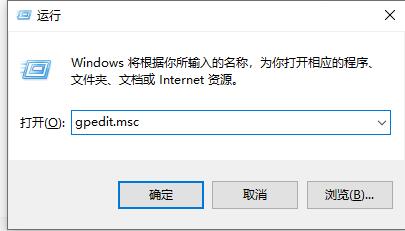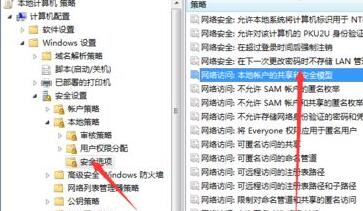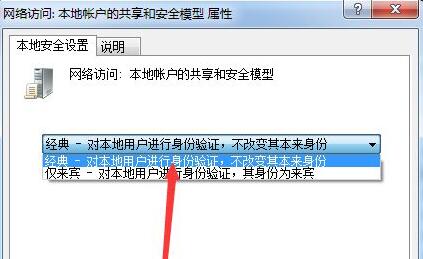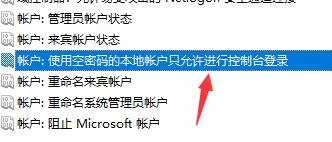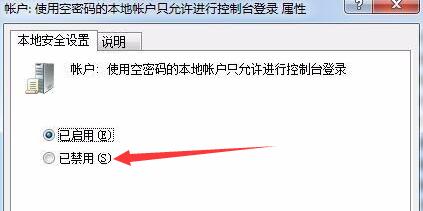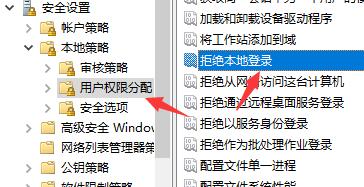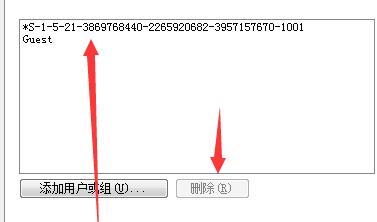win7文件夹属性没有共享选项解决方法
时间:2024-02-08 | 作者: | 阅读:0win7文件夹属性没有共享选项怎么办
1、首先在桌面上右键计算机,选择“管理”
2、在计算机管理下方找到“服务和应用程序”选择“服务”
3、然后在其中找到“computer broewser”服务,将它启动。
4、然后使用相同的方法启动“server”
5、接着使用“win+r”组合键,打开运行,输入“gpedit.msc”回车确定。
6、打开组策略编辑器,找到安全选项,双击打开其中的“网络访问:本地用户的共享安全模型”
7、将其中属性更改为“经典-对本地用户进行身份验证,不改变其本来身份”
8、接着再打开“账户:使用空密码的本地账户只允许进行控制台登录”
9、将其中属性更改为“已禁用”
10、在来到用户权限分配,双击打开“拒绝本地登录”
11、在其中将所有的内容全部删除即可。
来源:https://www.somode.com/course/12169.html
免责声明:文中图文均来自网络,如有侵权请联系删除,心愿游戏发布此文仅为传递信息,不代表心愿游戏认同其观点或证实其描述。
相关文章
更多-

- windows9为什么没有使用
- 时间:2024-02-02
-

- 笔记本锁屏密码怎么设置
- 时间:2024-02-02
-

- 如何隐藏电脑桌面图标只留一个
- 时间:2024-02-02
-
- 电脑连接蓝牙音响怎么没声音
- 时间:2024-02-02
-
- win7没有声音怎么恢复
- 时间:2024-02-02
-
- 管理员账号被禁用怎么解除
- 时间:2024-02-02
-
- qq图标不见了怎么弄回来
- 时间:2024-02-02
-

- 代理服务器没有响应怎么办win7
- 时间:2024-02-02
精选合集
更多大家都在玩
大家都在看
更多-

- 高人气的多人联机游戏单机游戏有哪些?2025火爆的单机联机手游推荐合集
- 时间:2025-12-27
-
- 【实况分享】新手攻略:第七期【三天71级?】
- 时间:2025-12-27
-

- 钉钉男生网名大全两个字(精选100个)
- 时间:2025-12-27
-

- 2025小孩玩的游戏有哪种
- 时间:2025-12-27
-

- 火爆的开罗物语游戏大全2025
- 时间:2025-12-27
-

- 于姓氏谐音梗网名男生(精选100个)
- 时间:2025-12-27
-
- 仙境传说重生新手职业选什么
- 时间:2025-12-27
-
- 逆水寒手游中鳞玉冻怎么制作
- 时间:2025-12-27